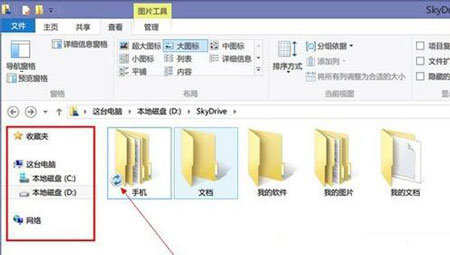1、找到注冊表以下鍵值
“[HKEY_CLASSES_ROOTCLSID{8E74D236-7F35-4720-B138-1FED0B85EA75}ShellFolder]”修改右側DWORD(32位)值Attributes的鍵值,十六進制的f080004d改為f090004d。
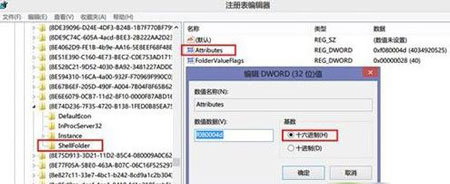
2、如果遇到權限問題,右鍵ShellFolder鍵值,選擇“權限”,點擊“高級”。
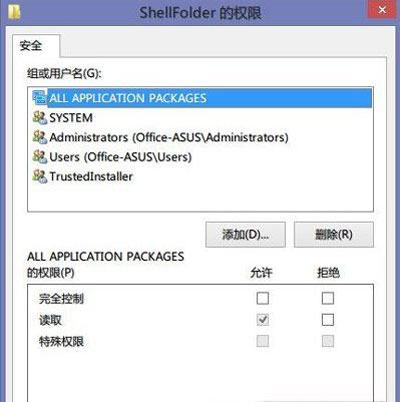
3、點擊上方“所有者”後面的“更改”,將所有者降權,由System改為Users。
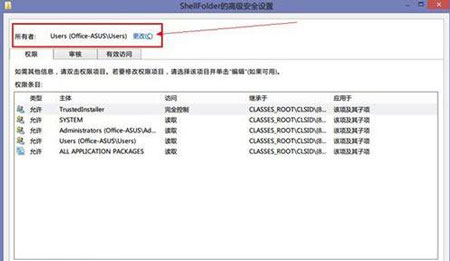
4、在“輸入要選擇的對象名稱”下方的文本框內鍵入“users”,確定,退出。
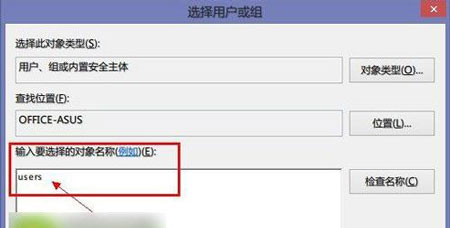
5、返回ShellFolder的權限管理窗口,點擊左下角的“添加”。
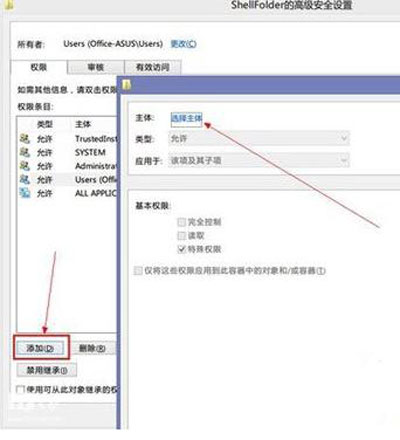
6、打開的新對話框中點擊“選擇主體”,再次鍵入“users”,勾選“完全控制”。
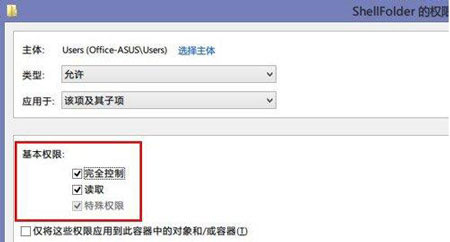
7、然後一路“確定”,退出所有打開的對話框,再次嘗試修改鍵值;關閉注冊表,重啟文件資源管理,導航窗格中的Skydrive消失,並且不影響Skydrive的同步功能。